鬼滅之刃載具桌布教學!5 步驟完成條碼疊圖,打造超燃鎖屏

《鬼滅之刃 無限城篇》八月在台上映後,帶動了一波鬼滅桌布風潮。隨著發票載具越來越普及,許多網友將載具條碼巧妙融入鬼滅桌布中,放在角色的刀刃、刀柄,甚至背景特效裡,不僅自己看了開心,實際到超商掃描也能順利使用,帥氣又實用🔥
其實,載具桌布完全可以自己客製化,本文就教你如何用「相片大師 App」打造專屬桌布,一起來試試吧!
鬼滅載具桌布怎麼做?
載具桌布是什麼?
簡單來說,發票載具就是幫你存電子發票的條碼工具,就像把所有發票集中放進一個雲端錢包。結帳時亮出載具條碼,店員一掃,發票就自動存進雲端,不用再塞滿一堆紙本發票,輕鬆又環保。
而所謂的「載具桌布」,就是把這個條碼放進你設計好的桌布上。只要打開手機鎖屏就能直接出示條碼,結帳更快,還能搭配你喜歡的角色或圖片,每次付款都亮出你的風格!
鬼滅載具製作前準備
開始製作之前,請先準備好:
- 下載 App:先安裝「相片大師」這款萬用照片編輯 App,可以幫你疊加載具條碼、調整圖層效果、濾鏡及照片比例,功能很齊全。
- 擷取載具條碼:打開你的發票 App,找到載具條碼後截圖並裁切;或是用線上「條碼產生器」,選擇 CODE39 格式並自行輸入你的載具號碼,生成後再截圖裁切。
- 挑選喜歡的鬼滅圖片:建議選擇背景簡單、角色清楚的圖片,這樣去背後效果更乾淨,疊上條碼時也比較不會雜亂,確保掃描順利。
另外,可以先把圖片裁切成鎖屏比例,省去後續調整的步驟。如果圖片比例無法直接裁成鎖屏尺寸,可以用相片大師的 AI 擴圖 功能,讓 AI 自動補足邊緣,維持完整構圖。準備好之後,就可以開始動手囉。

鬼滅載具桌布製作教學步驟
以下會使用「相片大師」示範如何製作鬼滅之刃載具桌布,只要 5 個步驟,馬上就能完成桌布照,快來跟著教學試試看吧!
- 打開相片大師 → 進入編輯 → 選「疊加」,將載具條碼匯入。
- 調整條碼大小與位置,並在「混合模式」裡選擇適合的方式(下圖舉例:色彩增值),再拉低透明度,讓條碼白底消失。
- 匯入一張相同的底圖,使用「移除背景」,只保留角色主體。
- 把去背角色疊回原圖上,讓條碼自然地藏在角色後方。需要的話,可以用「畫質修復」把照片一鍵變清晰。
- 確認沒問題後,儲存製作好的載具桌布,就完成專屬的鬼滅載具桌布囉~
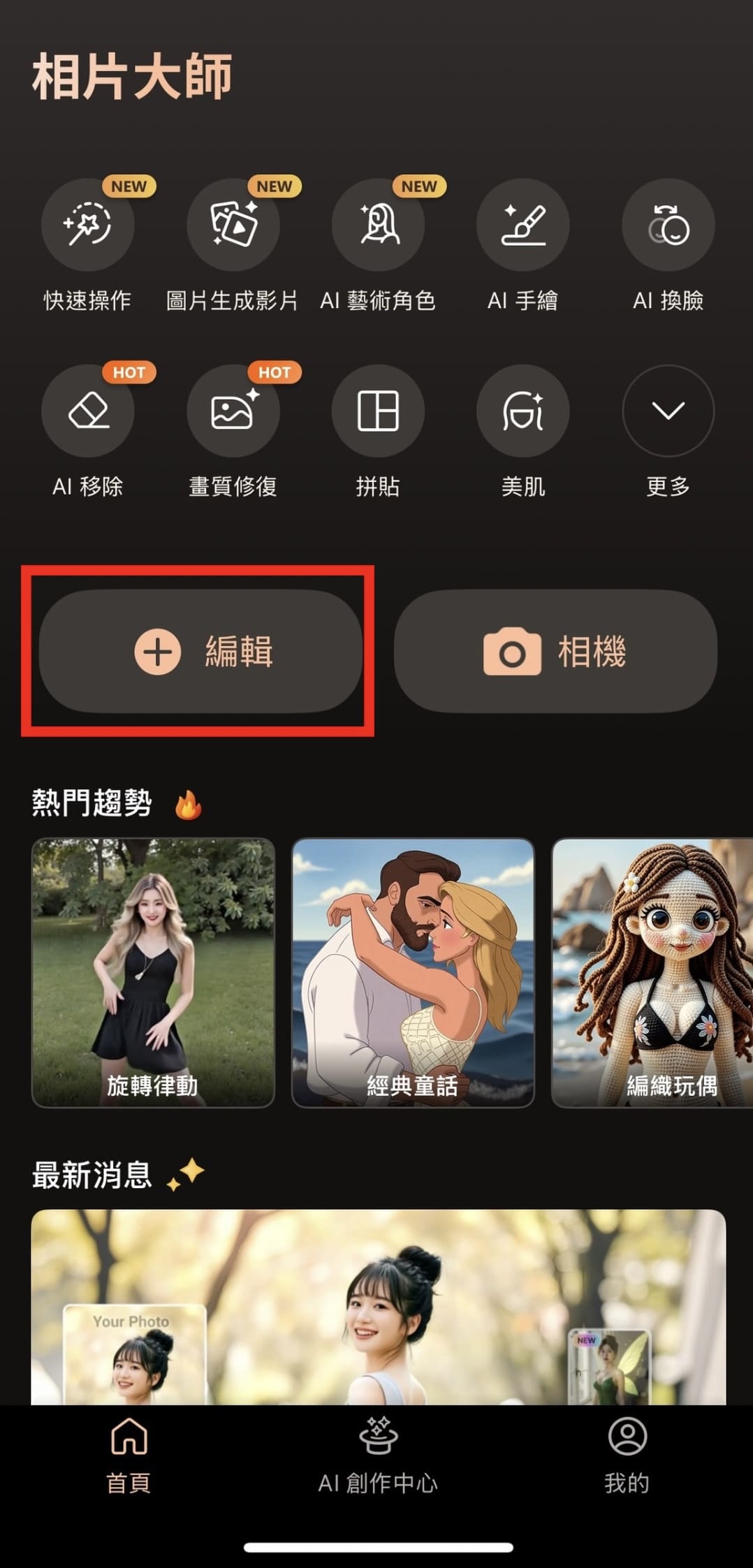
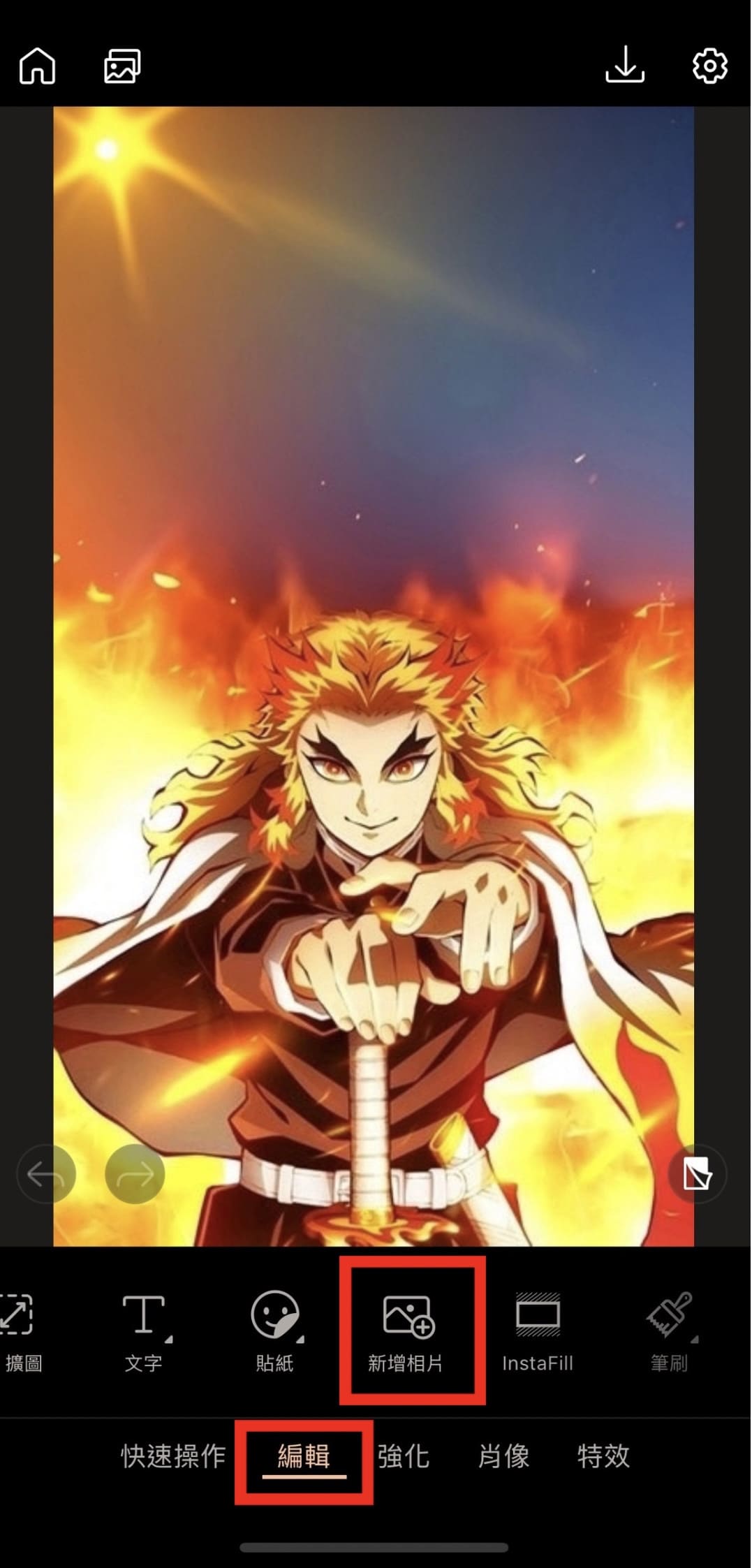
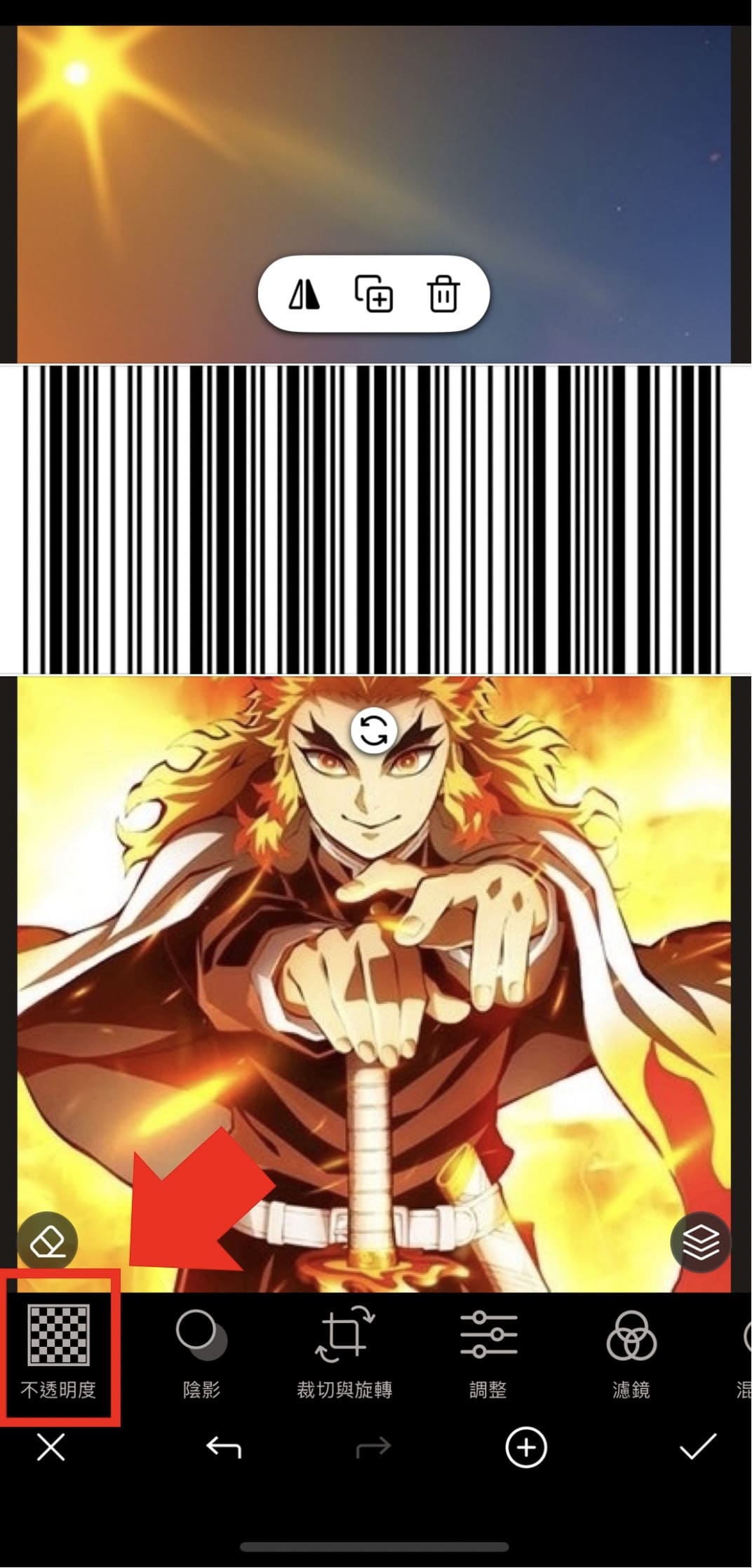
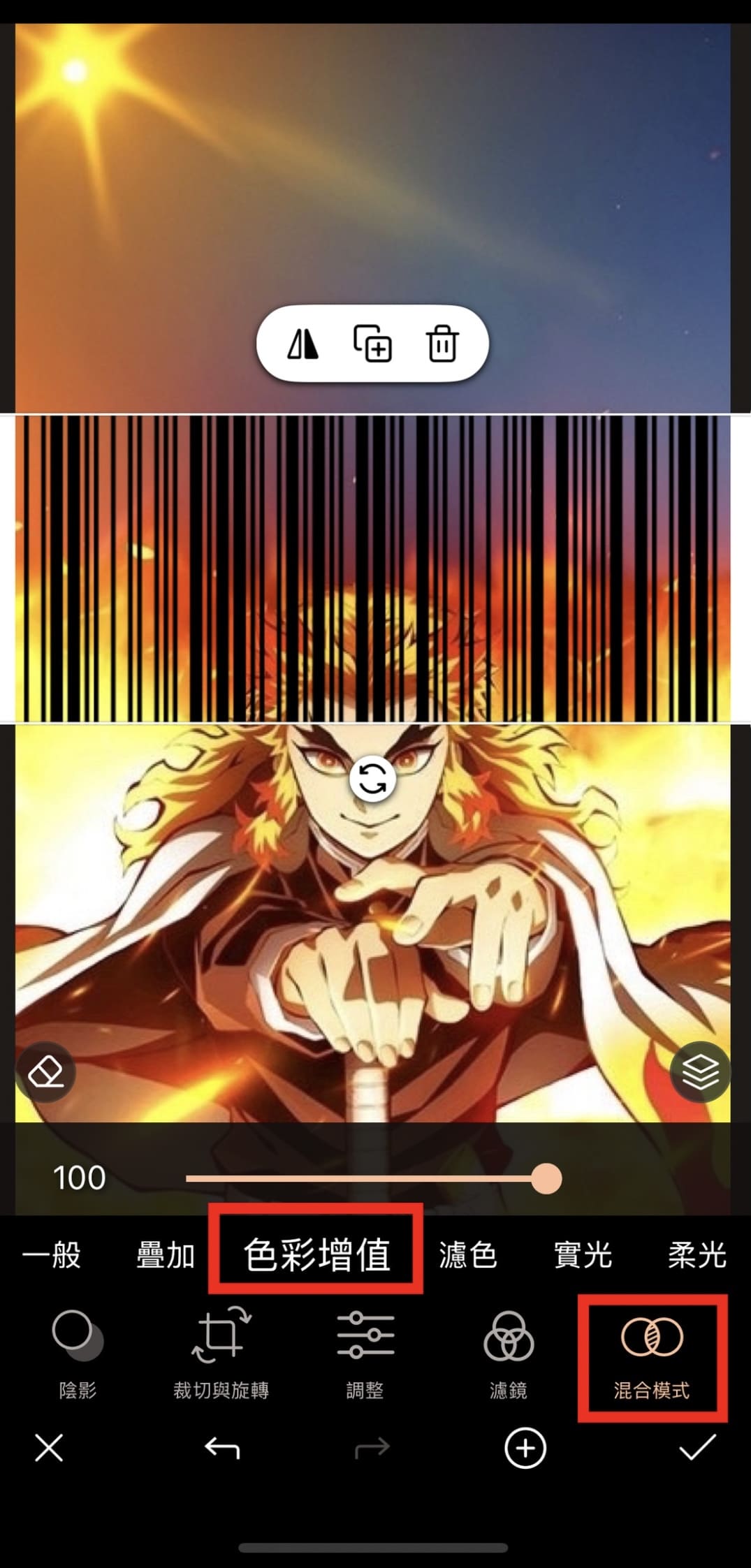
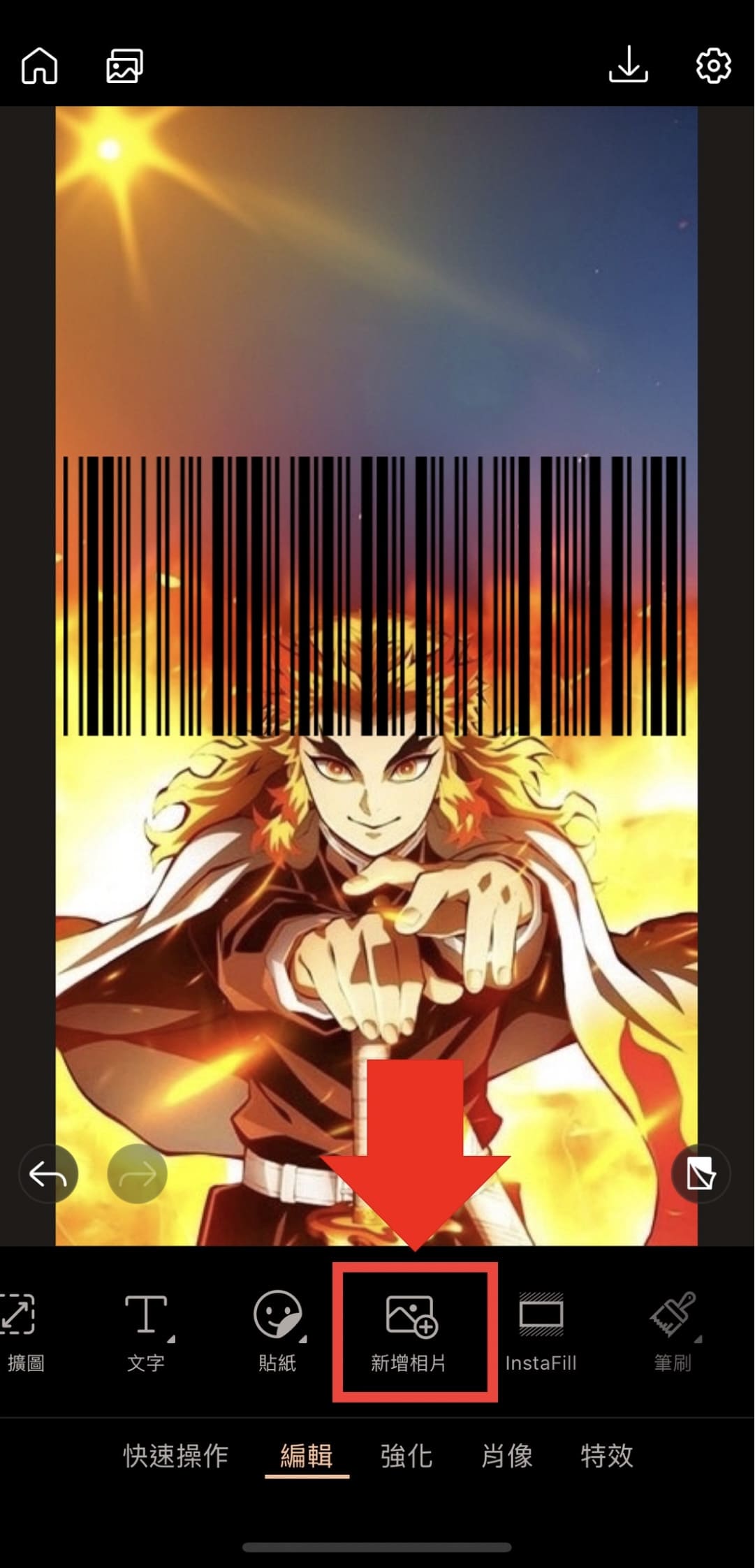
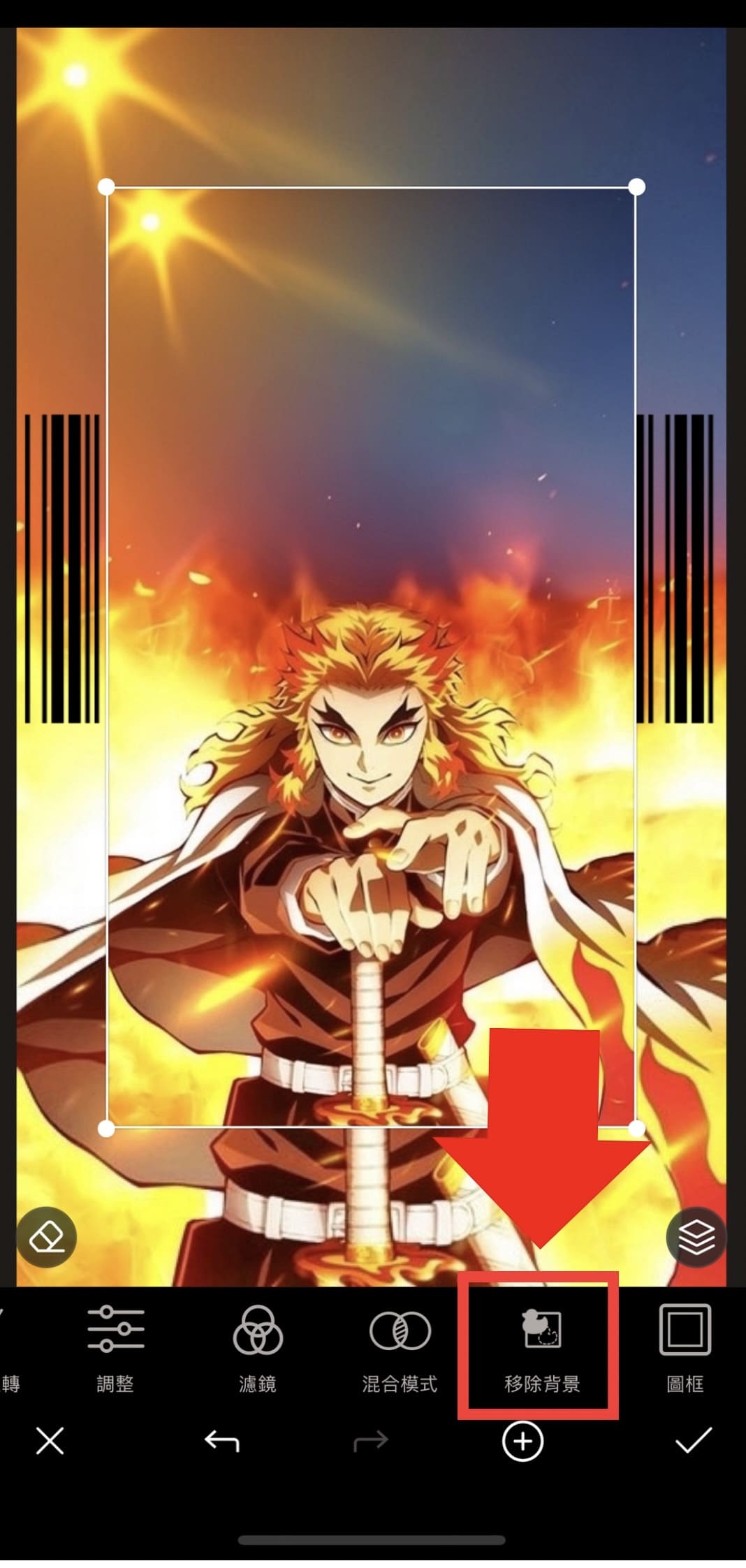
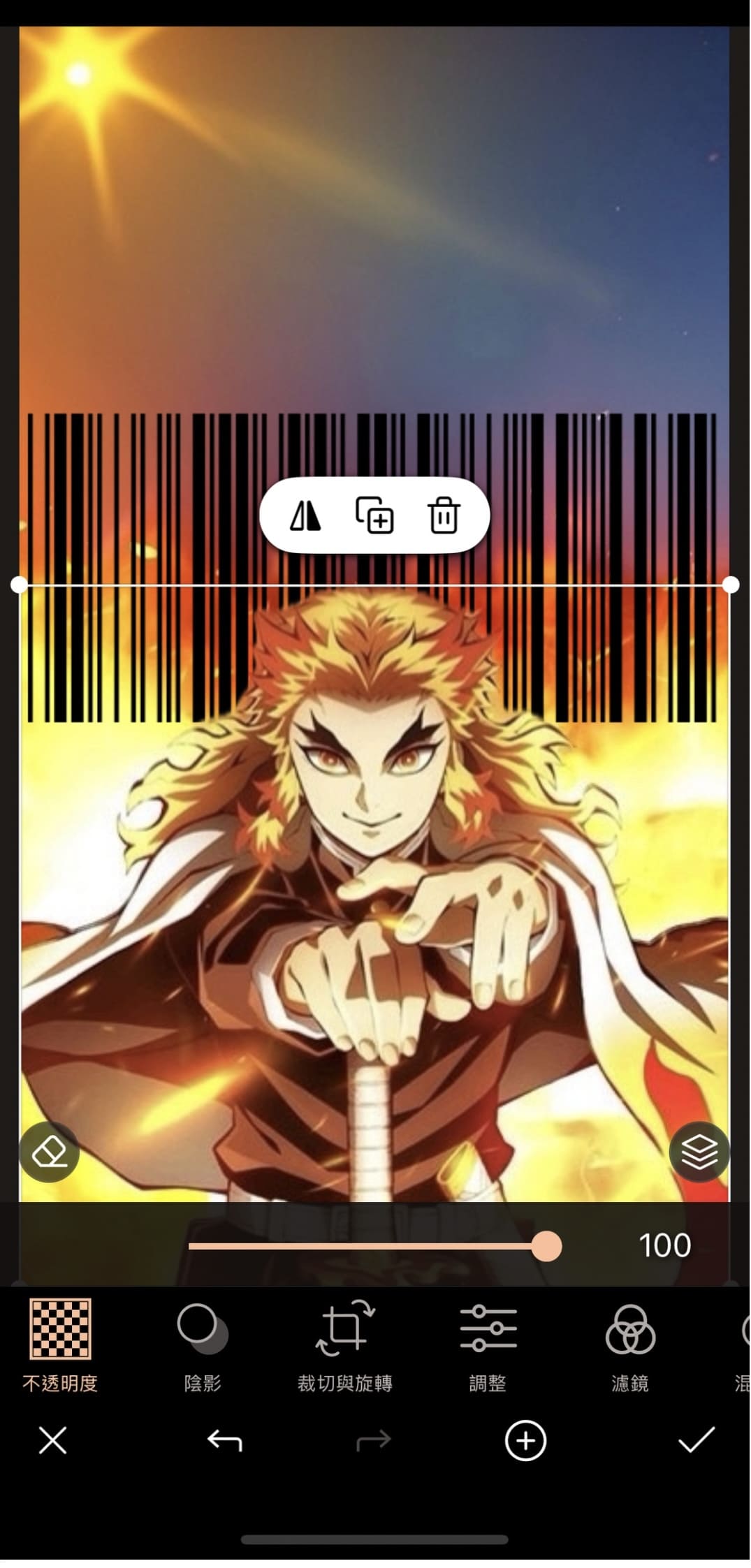
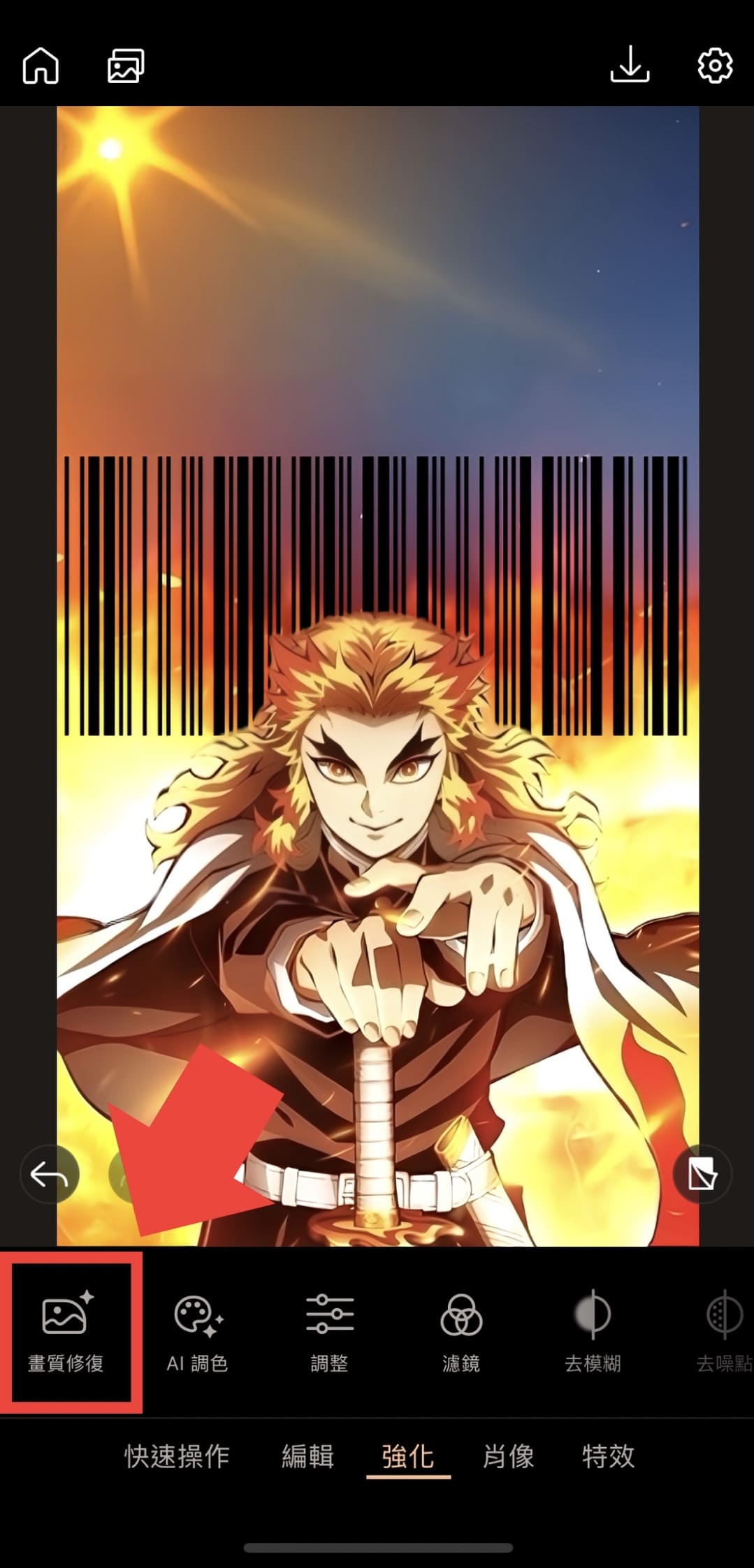
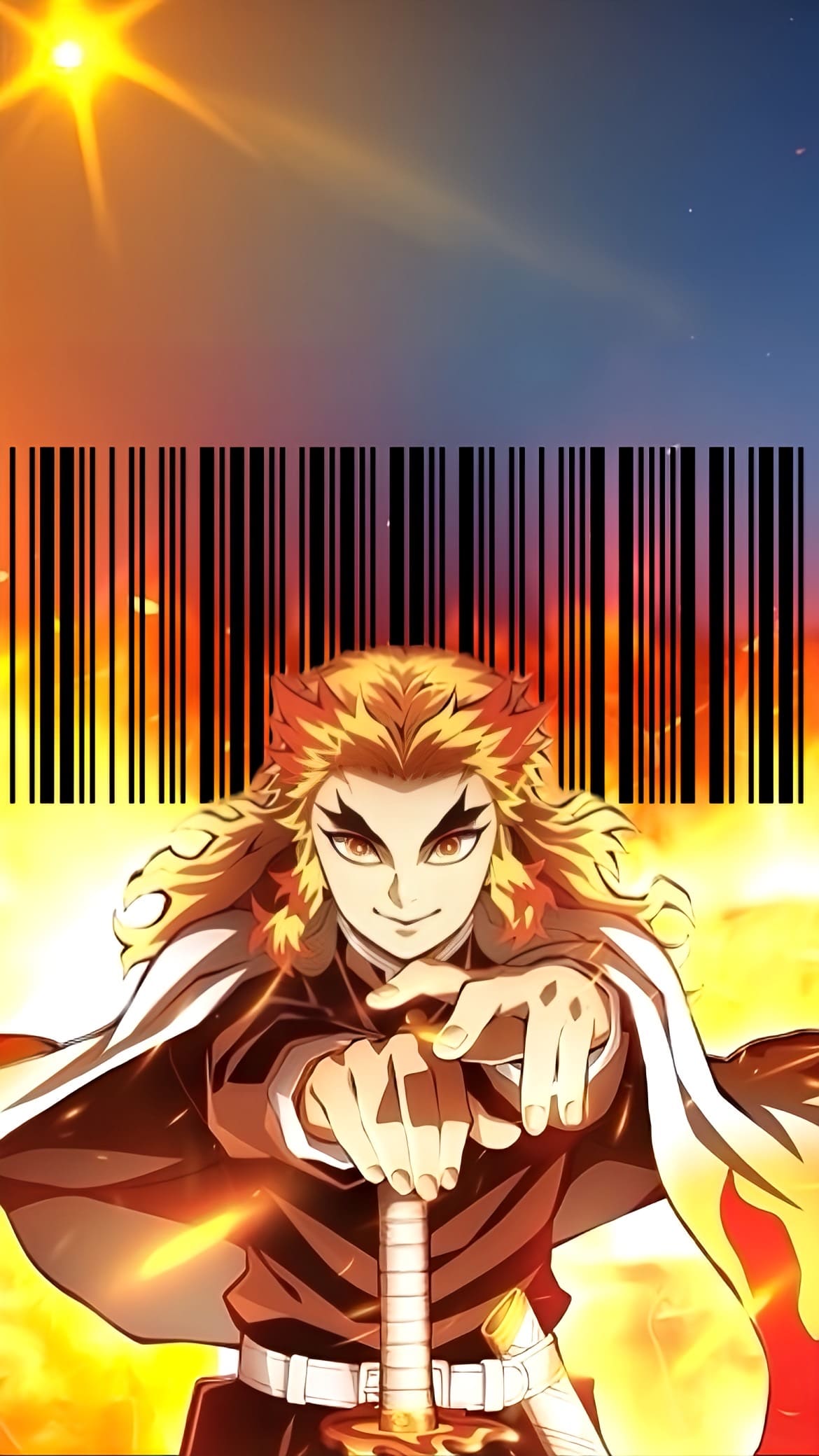
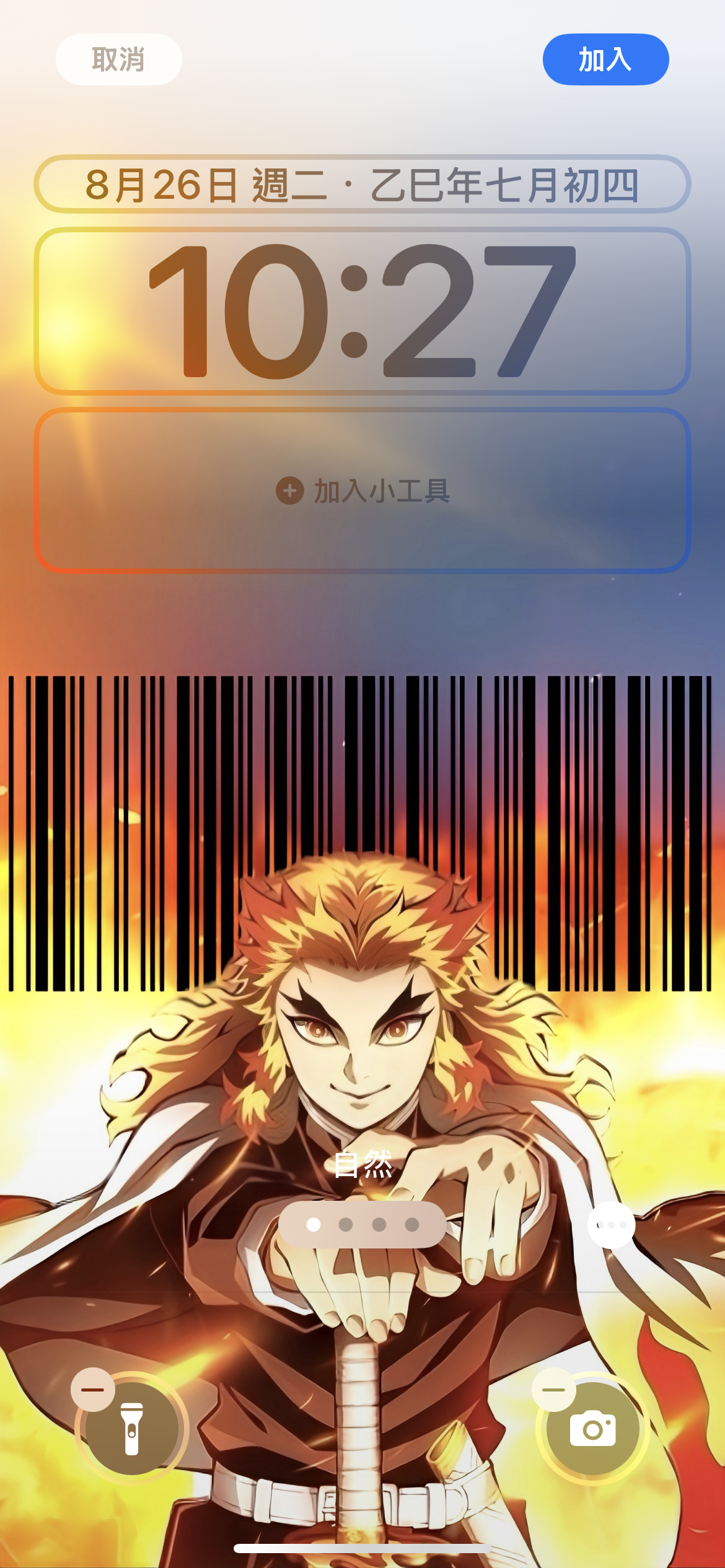
看完上述教學,是不是很想趕快擁有專屬自己的鬼滅載具呢?快來免費下載相片大師輕鬆製作吧!
💡小提醒:在放置條碼時,可以依照自己的喜好去調整位置,但要注意條碼的清晰度一定要足夠,否則在結帳時可能會無法順利掃描。建議在正式使用之前,先用另一支手機下載掃碼 App 測試一下,確認條碼能被正確讀取~
如果遇到掃描失敗,通常原因不外乎幾種:可能是圖片模糊、解析度太低,或者是手機螢幕亮度不足;有時候也可能是條碼被角色圖片或鎖屏上的小工具遮住。只要稍微調整位置或大小,基本上就能解決問題。當一切設定完成後,你的日常支付就能瞬間充滿動漫感,連刷載具都變得熱血滿滿⚔️
鬼滅載具範例點子
除了最基本把載具橫放在桌布上,其實還有許多更有趣的玩法!有些人會把條碼拉到超大,直接當成背景的一部分,條碼線條看起來就像漫畫的筆觸,和角色放在一起完全不突兀。
也有人喜歡把條碼融入角色的武器或場景裡,比如放在刀刃上或招式上,效果就像角色的專屬力量一樣。不過,這種做法要挑選刀刃或空間夠大的圖片,也要注意背景不能太過混亂,才能讓條碼完整放得下又不會影響掃描喔!

《鬼滅之刃》為吾峠呼世晴之原著漫畫及其相關動畫、電影之智慧財產。該作品相關版權均屬原作者及官方授權方所有,與本文所介紹之應用程式與載具桌布製作方式無任何隸屬、合作、贊助或背書關係。本文內容僅供資訊分享與創作靈感參考,無意侵犯任何商標或智慧財產權。
更多手機桌布推薦閱讀:
- 載具桌布製作全攻略:把載具放到桌面,就可輕鬆付款不會手忙腳亂!
- 【高清】動漫桌布一鍵高清神器推薦,手機就能輕鬆製作安妮亞桌布
- iPhone 桌布設定教學:免費桌布下載,還教你怎麼自己做 iPhone 桌布!
- 夢幻星空桌布製作App:讓星空桌布動起來,手機也能做夢幻桌布!
- 5 款低調放閃「情侶桌布」推薦,一人一半用手機就能輕鬆製作
鬼滅載具桌布常見問題
可以,只要載具截圖清晰,都是可以正常使用的。
在製作鬼滅載具桌布時,最重要的是條碼清晰可讀。建議條碼要保持完整、解析度夠高,並且不要被浮水印、文字或小工具遮擋。另外,螢幕亮度也會影響掃描效果,結帳前記得把亮度調高,就能更順利刷載具。
如果角色圖片或背景壓到條碼,有可能造成掃描失敗。為了讓掃描器能順利辨識,條碼盡量保持清楚的空白區域,或是放大到夠大尺寸。
若想嘗試疊合效果,建議先用另一支手機的掃碼 App 測試,確認能成功讀取,再正式使用。




